Jak wysłać iMessage na iPhone'a 11, 11 Pro i 11 Pro Max
Miscellanea / / August 05, 2021
Jeśli nie wiesz, iMessage to aplikacja / usługa do obsługi wiadomości błyskawicznych opracowana przez samo Apple. Najlepszą częścią usług Apple jest to, że wszystkie działają naprawdę dobrze na większości urządzeń Apple, niezależnie od tego, czy używasz iPhone'a, iPada, Apple Watch czy Maca. Dlatego ludzie kochają urządzenia Apple i ich ekosystem. Korzystając z aplikacji iMessage, możesz wysyłać lub odbierać wiadomości tekstowe, pliki multimedialne itp. Do innego użytkownika iMessage. Sprawdź prosty przewodnik dotyczący wysyłania wiadomości iMessage iPhone 11, 11 Pro i 11 Pro Max.
Aplikacja iMessage działa przez połączenie internetowe za pośrednictwem Wi-Fi lub danych mobilnych. Wiadomości są zawsze zaszyfrowane i pojawiają się w niebieskich bąbelkach tekstowych, które również wyglądają fajnie i łatwo je zrozumieć. Najlepsze jest to, że nie potrzebujesz pakietu SMS-ów ani salda konta, aby wysyłać SMS-y przez iMessage. Obecnie Google próbuje również zaimplementować funkcję RCS Messaging na większości urządzeń z Androidem przy pomocy operatorów komórkowych. IMessage można również zsynchronizować z kontem iCloud.
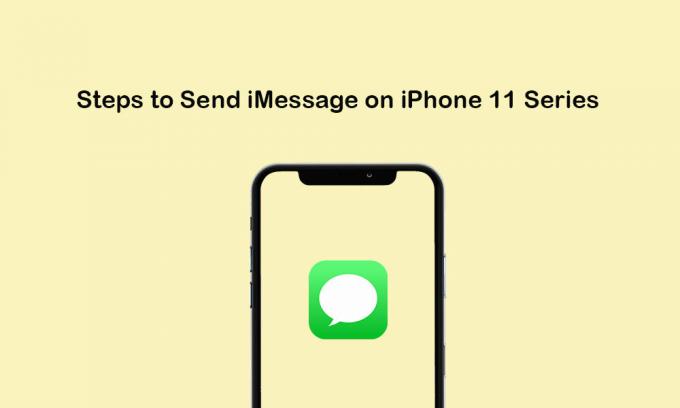
Spis treści
- 1 Zacznij korzystać z iMessage
- 2 Skonfiguruj iMessage na swoim iPhonie 11/11 Pro / 11 Pro Max
- 3 Kroki, aby wysłać iMessage na iPhone'a 11, 11 Pro i 11 Pro Max
- 4 Kroki, aby wysłać grupowe wiadomości iMessage z telefonu iPhone 11 Series
- 5 Kroki, aby usunąć iMessage z iPhone'a 11/11 Pro / 11 Pro Max
Zacznij korzystać z iMessage
iMessage nie jest wstępnie włączany na urządzeniach z iOS. Dlatego użytkownicy muszą włączyć go ręcznie podczas konfigurowania urządzenia. Jeśli pominąłeś proces konfiguracji iMessage na początkowym etapie, musisz go aktywować później w Ustawieniach (jeśli chcesz używać iMessage).
Oto kilka informacji wymienionych poniżej:
- iMessage w pełni działa na połączeniu Wi-Fi lub komórkowym, jeśli jest wysyłany za pośrednictwem urządzenia iOS lub innych urządzeń Apple.
- Jeśli wysłałeś iMessage na urządzenie inne niż Apple, zostanie to rozliczone zgodnie z opłatami za SMS-y.
- Do pełnego korzystania z iMessage wymagany jest ważny Apple ID lub ważny numer telefonu komórkowego.
- Dostępne są dwa kolory, takie jak dla iMessage, kolor będzie niebieski. Podczas gdy standardowe wiadomości SMS / MMS będą wyświetlane w kolorze zielonym.
- Ikona dymku wskaże, że odbiorca pisze.
- Jeśli w przypadku iMessage nie zostanie dostarczony, pojawi się czerwona ikona wykrzyknika.
Skonfiguruj iMessage na swoim iPhonie 11/11 Pro / 11 Pro Max
- Na ekranie głównym przejdź do ustawień iPhone'a.
- Stuknij w Wiadomości >> Włącz „IMessage” przełącznik.
- Przewiń w dół i włącz / wyłącz „Wyślij jako SMS” opcja. Po włączeniu tej opcji iMessage zostanie wysłany SMS-em, jeśli usługa jest dostępna lub nie będzie połączenia internetowego.
- Możesz także wybrać „Tryb obrazu niskiej jakości”, aby zmniejszyć użycie danych mobilnych. Ale jeśli zawsze korzystasz z Wi-Fi, ta opcja nie będzie wymagana.
- Teraz przejdź do aplikacji iMessage i zacznij z niej korzystać.
Kroki, aby wysłać iMessage na iPhone'a 11, 11 Pro i 11 Pro Max
SMS / MMS zawsze działa automatycznie w zależności od ustawień sieci, ustawień operatora, planów operatora i nie tylko. Ogólnie rzecz biorąc, iMessage jest uważany za wiadomość tekstową, jeśli chodzi o Apple na urządzenia Apple. Ale w przypadku urządzeń innych niż Apple iMessage zmieni się w SMS / MMS.
Przyjrzyjmy się teraz krokom, jakie należy wykonać, aby wysłać iMessage na urządzenia iPhone z serii 11.
- Na ekranie głównym iPhone'a stuknij aplikację Wiadomości.
- Teraz, aby utworzyć wiadomość, dotknij Nowa wiadomość (
 ) znajdującą się w prawym górnym rogu ekranu.
) znajdującą się w prawym górnym rogu ekranu. - Stuknij ikonę (+), aby wybrać kontakt lub ręcznie wprowadź numer telefonu lub adres e-mail. Możesz także wysłać wiadomość do wielu odbiorców.
- Wpisz treść wiadomości >> Stuknij ikonę Wyślij, aby wysłać wiadomość.
- Otóż to.
Uwaga:
Możesz także wysyłać zdjęcia, filmy, wiadomości audio lub załączniki do aplikacji.
- Stuknij ikonę aparatu, aby dołączyć zdjęcia i filmy.
- Stuknij ikonę mikrofonu, aby wysłać wiadomość audio.
- Możesz dotknąć ikony App Store, aby wysłać również załączniki do aplikacji.
Kroki, aby wysłać grupowe wiadomości iMessage z telefonu iPhone 11 Series
Jak sama nazwa wskazuje, za pomocą iMessage możesz także wysyłać wiadomości grupowe. Obejmuje wysyłanie lub odbieranie zdjęć, filmów, wiadomości audio, udostępnianie lokalizacji itp. Możesz także dodawać lub usuwać osoby z grupy, wyciszać powiadomienia, a nawet opuścić grupę, tak jak inne aplikacje do obsługi wiadomości czatu. Sprawdźmy więc poniższe kroki, aby wysłać iMessage.
- Na ekranie głównym stuknij aplikację Wiadomości.
- Wybierz nową wiadomość (
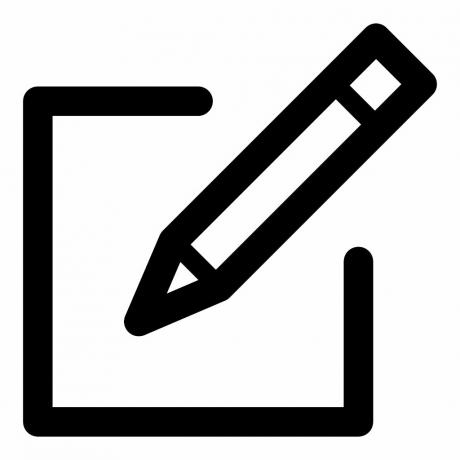 ) Ikona.
) Ikona. - Następnie stuknij ikonę (+), aby dodać odbiorców z kontaktów lub ręcznie dodać numery telefonów lub adresy e-mail.
- Teraz po prostu wpisz swoją wiadomość i dotknij ikony Wyślij.
Uwaga:
Wysyłając MMS z iPhone'a, po prostu sprawdź, czy funkcja MMS jest włączona, czy nie. Przejdź do ustawień urządzenia >> Wiadomości >> włącz wiadomości MMS.
Kroki, aby usunąć iMessage z iPhone'a 11/11 Pro / 11 Pro Max
Jeśli chcesz zwolnić trochę miejsca lub po prostu chcesz usunąć niepotrzebne starsze wiadomości, możesz wykonać poniższe czynności, aby usunąć wiadomości.
- Stuknij aplikację Wiadomości >> wybierz wiadomości z listy.
- Następnie dotknij Więcej >> dotknij Usuń, aby potwierdzić.
- Jeśli chcesz usunąć wszystkie wiadomości, po prostu wybierz Usuń wszystko.
- Możesz także usunąć wątek wiadomości, po prostu przeciągając wątek na lewą stronę.
- Pojawi się opcja Usuń >> Stuknij w Usuń i ponownie stuknij w Usuń, aby potwierdzić.
Uwaga:
Możesz przywrócić usunięte wiadomości tylko z kopii zapasowej.
To wszystko, chłopaki. Mamy nadzieję, że ten przewodnik okazał się pomocny. W przypadku jakichkolwiek pytań zachęcamy do zadawania pytań w komentarzach poniżej.
Subodh uwielbia pisać treści, niezależnie od tego, czy dotyczą one technologii, czy innych. Po roku pisania na blogu technicznym staje się tym pasjonatem. Uwielbia grać w gry i słuchać muzyki. Oprócz blogowania uzależnia się od kompilacji komputerów do gier i wycieków smartfonów.



